Sida loo horumariyo tayada maqalka Discor ee PC
Discord waa madal ay ciyaartoy badan oo adduunka ah u doorteen inay noqoto goobtooda caadiga ah ee ay ku wada xidhiidhaan. Waana fahmi karnaa sababta sababtoo ah adeeggu waa mid aad u fiican. Intaa waxaa dheer, ganacsiyadu waxay u muuqdaan inay isticmaalaan Discord sidoo kale. Ma badna, laakiin tiradu weligeed way sii kordheysaa.
Hadda, in kasta oo madalku aad u cajiib badan tahay, haddana waxay leedahay qaybteeda arrimaha. Tusaale ahaan, waxaa jira waqtiyo uusan maqalku u shaqayn sidii loogu talagalay. Haddaba, maxaan samaynaa marka tani dhacdo? Hagaag(Well) , waxaa jira dhawr ikhtiyaar oo la qaadan karo.
Sida loo soo dejiyo barnaamijka Discord
Soo dejinta Discord app waa mid aad u fudud. Waxaad booqan kartaa bogga rasmiga ah si aad u hesho Windows 10 app. Si kastaba ha ahaatee, way ku caawin lahayd haddii aad tagto Google Play Store ama Apple App Store si aad uga hesho Android iyo iOS, siday u kala horreeyaan.
Sida loo horumariyo tayada maqalka Discor(Discord) ee PC
Lahaanshaha dhibaatooyin badan oo maqal ah marka la isticmaalayo Discord waa xanuun. Macluumaadka hoose ayaa kaa caawin doona inaad waqti fiican qaadato:
- Daar xakamaynta buuqa
- Dooro Bitrate ka duwan
- (Make)Isbeddel ku samee habaynta Codka(Advanced Voice Processing) Sarreysa
- Daar u riix si aad u hadasho
1] Daar Xakamaynta Sawaxanka
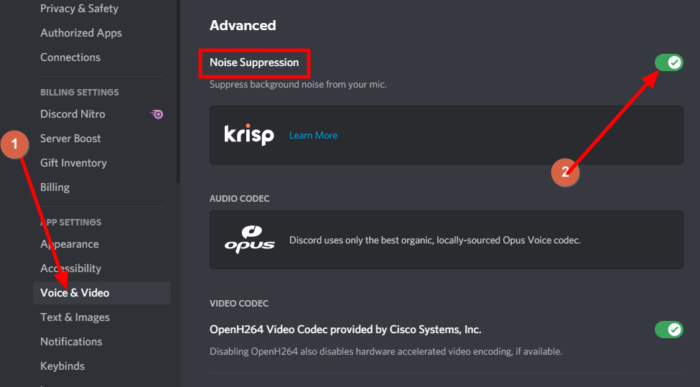
Haddii aad rabto inaad hoos u dhigto sawaxanka gadaasha, markaa waxaanu soo jeedinaynaa inaad ka faa'iidaysato habka xakamaynta buuqa(Noise Suppression) ee si fiican u shaqeeya. Xaqiiqdu waxay tahay, si buuxda uma dhimi doonto qaylada dambe, laakiin waxay hoos u dhigi kartaa qaylada si ku filan dadka kale inay maqlaan.
Kuwa doonaya inay awood u yeeshaan Xakamaynta buuqa(Noise Suppression) , fadlan u gudub aagga Settings , ka dibna halkaas, dooro Codka iyo Fiidiyowga(Voice and Video) . Guji(Scroll) ilaa aad la kulanto sifada Xakamaynta Sawaxanka(Noise Suppression) . Hubi(Make) in la shiday, laga bilaabo hadda, Discord waxay hubin doontaa inay xannibto dhawaaqa asalka.
2] Dooro Bitrate ka duwan
Bitrate-ku wuxuu go'aamiyaa tayada codka. Marka uu sareeyo bitrate-ku, tayada ayaa ka sii wanaagsan. Laakin taas oo kaliya maaha, waxay kordhin doontaa xogtaada. Markaa, haddii aad leedahay koofiyad xogeed, waxaa laga yaabaa inaadan rabin inaad kordhiso bitrate-kaaga gabi ahaanba.
OK, si aad u doorato bitrate ka duwan, isticmaaluhu waa inuu dul heehaabaa kanaalka oo dooro Tafatirka kanaalka(Edit Channel) . Marka xigta, waa inaad aragto slider-ka bitrate kanaalkaas. Hoos u jiid si aad u yarayso oo kor u kordhiso. Badbaadi isbeddelladaada, waana taas.
Maskaxda(Bear) ku hay in dhammaan kanaalada Discord ay taageeraan bitrates min 8kbps ilaa 96kbps. Si kastaba ha ahaatee, haddii Nitro Boost ku filan la heli karo, isticmaalayaashu waxay heli karaan 128, 256, iyo 384kbps.
3] Isbeddel ku samee habaynta (Make)Codka Sare ee(Advanced Voice Processing) Habaynta
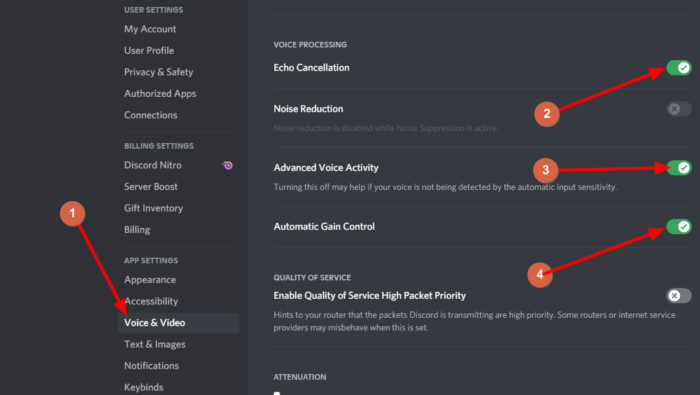
Isticmaalayaasha leh dhibaatooyinka soo gelinta makarafoonka ee Discord waxay nadiifin karaan inta badan arrimahooda iyagoo si fudud u isticmaalaya sifooyinka habaynta codka sare. Iyada oo sifadan la hawlgeliyay, makarafoonkaaga raqiis ah wuxuu u ekaan karaa wax badan oo dhinaca xirfadda ah.
Si tan loo sameeyo, u Settings > Voice & Video . Hoos(Scroll) u dhaadhac ilaa aad la kulanto Habaynta Codka(Voice Processing) , oo hubi in Echo Cancellation uu daaran yahay. Waxa kale oo aad rabi doontaa in aad shiddo labadaba Xakamaynta Faa'iidada Tooska ah(Automatic Gain Control) iyo Hawsha Cod Sarreysa(Advanced Voice Activity) .
Maskaxda(Bear) ku hay in haddii xakamaynta buuqa la shido, ay si toos ah u naafo noqon doonto marka sifooyinkani ay firfircoon yihiin.
4] Daji riix si aad u hadasho
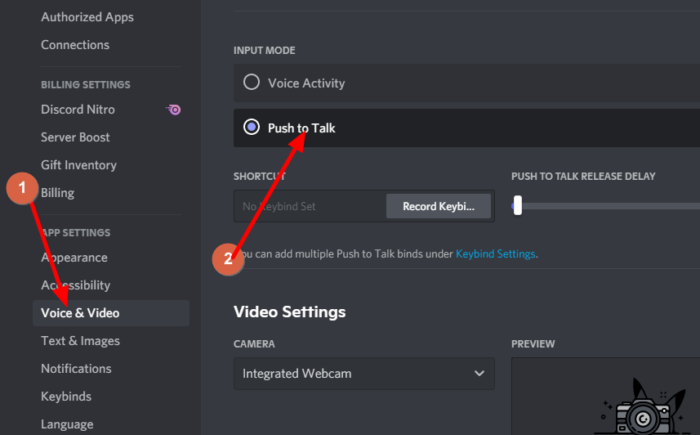
Qof kastaa ma ogaan karo tan, laakiin Discord waxay taageertaa Push to Talk. Tani waa muuqaal aad u wanaagsan sababtoo ah halkii ay dadka kale si joogto ah u maqli lahaayeen waxa dhacaya dhamaadkaaga, waxaa suurtogal ah in aad si fudud u riixdo batoonka markaad diyaar u tahay inaad hadasho.
Asal ahaan, sifadani waxay hubisaa in codka aan loo baahnayn uusan waligiis ka baxsanin makarafoonkaaga ilaa aad rabto mooyee.
Daar sifadan adoo aadaya Settings > Voice and Video > Push to Talk .
Markaad halkaas tagto, dooro ikhtiyaarka Shortcut oo dooro furaha aad rabto inaad isticmaasho riix(Push) si aad ula hadasho si wax ku ool ah.
Akhri soo socda(Read next) : Sida loo sameeyo Discord Streamer Mode(How to set up Discord Streamer Mode) .
Related posts
Sida loogu daro Tag-xumada qoraalka iyo sawirada Discord
Fix Waxaa lagugu qiimeeyaa khaladka Discord xaddidan ee Windows PC
Fix Discord Mic oo aan shaqaynayn Windows 11/10
Sida loo horumariyo tayada codka Discord ee Windows PC
Sida loo sameeyo Server chat on Discord iyo martiqaad saaxiibada
Hagaaji ogeysiisyada Discord oo aan shaqaynayn Windows 11/10
Sida loo hagaajiyo dhibcooyinka iyo arrimaha dib u dhaca Discord on Windows 11/10
Hagaaji khaladaadka Log Console Discord on Windows 11/10 kumbuyuutarka
Sida loo sameeyo Discord Streamer Mode
Daawashada Discord oo aan ka shaqayn Chrome ama browserka Edge
Sida loo galo Discord iyada oo loo marayo koodka QR
Hagaaji khaladaadka isku xirka Voice Discord Windows 11/10
Sida loo suurtageliyo Habka Horumariyaha ee Discord ee PC iyo Webka
Fix wuu ku guul daraystay inuu ku xidho akoonkaaga Spotify Discord
Ma rakibi karo Discord, Rakibadu waa ku guuldareystay Windows PC
Discord waa Codka & Qoraalka Wadahadalka bilaashka ah ee Ciyaartoyda PC
Sida loo suurtageliyo Xaqiijinta Laba-Arag ee Discord
Sida loo sameeyo kanaalka doorka gaarka ah ee Discord
Sida loo suurtageliyo oo loo isticmaalo qaabka Discord Text-to-Speech (TTS).
Fix Discord waxay ku xayiran tahay qaabka shaashadda oo dhan
